Cada telefone celular tem um número único de Identidade Internacional de Equipamento Móvel (IMEI). Esse número é importante porque pode ser usado para vários fins de segurança, como identificar o fabricante e determinar se foi relatado como roubado.
Os números IMEI podem colocar dispositivos na lista negra para que não funcionem, tornando-os inúteis se roubados. Embora você não queira compartilhar seu número IMEI, pode ser útil saber o que é e onde encontrá-lo. Mostramos como no iOS e Android.
Conteúdo
- Verifique o IMEI em um telefone Android
- Verifique o IMEI em um iPhone
- Encontrar o número IMEI do seu iPhone através da sua conta Apple
- Encontre o número de série do seu dispositivo no Finder ou no iTunes
- Outras maneiras de verificar seu IMEI
- Verifique o IMEI na caixa
- Verifique o IMEI usando um discador de telefone
Fácil
20 minutos
Dispositivo iOS ou Android
caixa do dispositivo
Não consegue se lembrar do seu número de telefone ou número do modelo? Perdeu seu telefone? Sem problemas! Veja aqui como descobrir o seu
próprio número de telefone para iPhone ou um telefone Android, encontre o número do modelo do seu iPhone ou telefone Android, e como encontrar um telefone perdido.Verifique o IMEI em um telefone Android
Em telefones Android, você pode encontrar o número IMEI no menu *Configurações *. Geralmente pode ser encontrado em um dos seguintes locais, listados em uma das quatro etapas a seguir, dependendo da marca e
Passo 1:Configurações > Sobre o telefone > Status
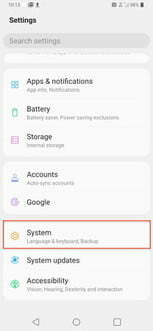
Passo 2:Configurações > Geral > Sobre o dispositivo > Status

Relacionado
- Como baixar o watchOS 10 beta no seu Apple Watch
- Quanto custa o Apple Music e como você pode obtê-lo gratuitamente?
- Como baixar o iOS 17 beta no seu iPhone agora mesmo
Etapa 3:Configurações > Sistema > Sobre o telefone > Status
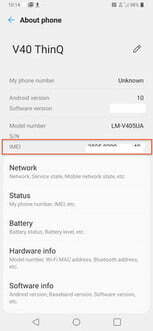
Passo 4:Configurações > Sobre o dispositivo > Status
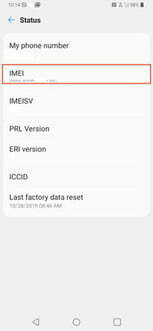
Passo 5: A partir daí, anote o número ou faça uma captura de tela.
As capturas de tela acima foram derivadas de um LG V40 ThinQ executando o Android 10.
Verifique o IMEI em um iPhone
Você pode encontrar esses números em vários lugares, incluindo Configurações, no dispositivo físico, no Finder ou iTunes e na embalagem original.
Passo 1: Vá para Configurações > Geral > Sobre.


Passo 2: Role para baixo para encontrar a entrada IMEI na lista. Você também pode tocar e segurar o número para copiá-lo para a área de transferência e colá-lo em outro lugar, como no Notes ou em um texto. A interface é idêntica para iOS 13 e iOS 14.
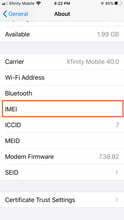
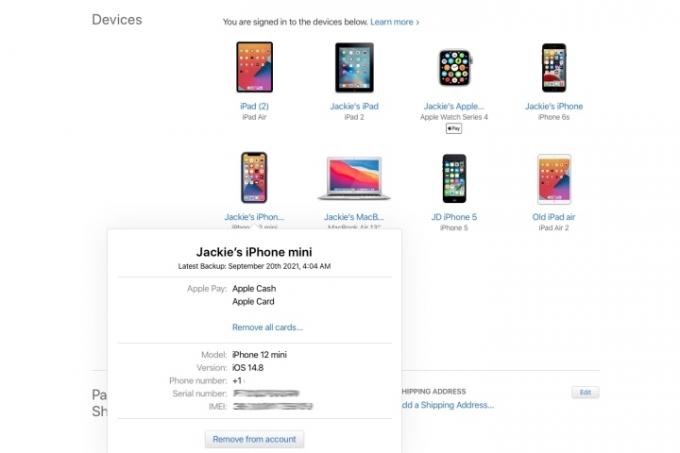
Encontrar o número IMEI do seu iPhone através da sua conta Apple
Passo 1: Vá para appleid.apple. com.

Passo 2: Inicie sessão com o seu ID Apple.

Etapa 3: Role para baixo até o Dispositivos seção e, em seguida, selecione o dispositivo. Lá, você verá os números de série e IMEI/MEID.

Passo 4: Se você tiver um dispositivo diferente com iOS 10.3 ou posterior conectado à sua conta (como um iPad), acesse Configurações > Seu nome.
Passo 5: Role para ver todos os dispositivos conectados com seu ID Apple e toque no nome do dispositivo para ver o número de série e IMEI/MEID.

Encontre o número de série do seu dispositivo no Finder ou no iTunes
Passo 1: Conecte o dispositivo ao computador.
Passo 2: Em um Mac com MacOS Catalina 10.15 ou posterior, inicie o Finder. Em um Mac com MacOS Mojave 10.14 ou anterior, ou em um PC, abra o iTunes. Agora encontre seu dispositivo.
Etapa 3: Clique no Resumo abaixo do nome do seu telefone para ver as informações. Você pode ter que percorrer dois ou três cliques para obter as informações que procura.
Passo 4: Clique Número de telefone sob o nome do seu dispositivo ou o modelo do dispositivo para encontrar os números IMEI/MEID e ICCID.

Passo 5: Você também pode encontrá-lo no Preferências do sistema > ID Apple > iPhone.
Outras maneiras de verificar seu IMEI
Alguns dispositivos exibem o número IMEI na bandeja do SIM. Você pode visualizar os números IMEI na bandeja do SIM em todas as gerações do iPhone desde o 6s até o iPhone 12, excluindo o SE (Primeira Geração). Alguns telefones Samsung Galaxy mostram o número IMEI na parte de trás da caixa, embutido em minúsculas, quase tipo translúcido — você precisará de uma lupa para lê-lo e, mesmo assim, será difícil ver. Telefones mais antigos com baterias removíveis também podem listar o IMEI sob a bateria ou na parte superior do slot SIM.

Verifique o IMEI na caixa
Se seu iPhone ou telefone Android foi roubado e você esqueceu de verificar e anotar o número do IMEI, ainda é possível localizá-lo. Se você guardou a caixa em que seu telefone veio quando o comprou, está com sorte, porque geralmente exibe o número IMEI em um adesivo em um dos lados.
Verifique o IMEI usando um discador de telefone
Passo 1: Para obter seu número IMEI, disque *#06#.
Passo 2: Depois de digitar esse código no teclado do telefone, você receberá um pop-up com seu número IMEI e outras informações importantes do telefone.
Etapa 3: Você pode querer registrar essas informações usando dois métodos, como anotá-las em um caderno e salvá-las como uma imagem ou documento.
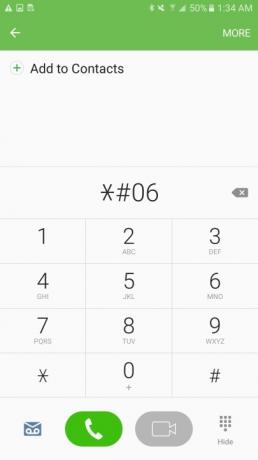

No passado, este último método para verificar seu IMEI funcionava na maioria dos celulares, tanto iPhone quanto Android, e é um método popular que costuma aparecer em uma pesquisa. Infelizmente, os telefones da geração atual não parecem oferecer suporte a esse método, portanto, pode ser obsoleto. Em três dos quatro telefones testados, apenas um (um Samsung Galaxy S6 Edge Plus 2016) deu o resultado esperado. Nem os iPhones nem o LG V40 ThinQ que testamos apresentaram o número após discar o código. As instruções da Apple também não incluem esse método. Então, nós o citamos aqui como um artefato histórico e último recurso.
Recomendações dos editores
- Os melhores aplicativos de namoro em 2023: nossos 23 favoritos
- Como baixar o iPadOS 17 beta no seu iPad agora mesmo
- Como se livrar do ID Apple de outra pessoa no seu iPhone
- O mais recente iPhone SE da Apple pode ser seu por US $ 149 hoje
- Como imprimir a partir do seu smartphone ou tablet Android
Atualize seu estilo de vidaO Digital Trends ajuda os leitores a acompanhar o mundo acelerado da tecnologia com as últimas notícias, análises divertidas de produtos, editoriais perspicazes e prévias exclusivas.




